그래픽 디자인을 보다 전문적으로 보이게 하는 방법
게시 됨: 2021-01-062021년 1월 5일 최종 업데이트
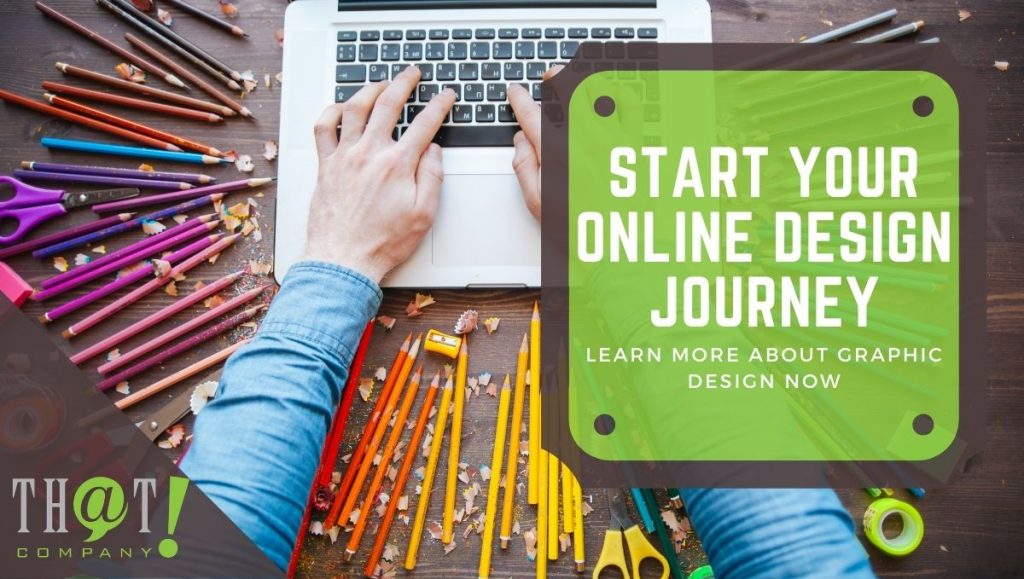
그래픽 디자인을 이제 막 시작했다면 겁을 먹기 쉽습니다. 당신이 멋지게 완성된, 매끄러운 배열을 볼 때. 당신은 자신과 전문가 사이의 기술 격차가 극복하기에는 너무 크다고 생각하기 시작합니다.
그러나 그렇지 않을 수 있으며 몇 가지 팁과 트릭을 사용하면 초보자도 청중을 경외하게 만드는 전문적인 디자인을 만들 수 있습니다.
다음은 전문가처럼 그래픽 디자인 프로젝트를 만드는 데 도움이 되는 몇 가지 팁입니다. 그래픽 디자인을 직업으로 바꾸는 데 관심이 있으십니까? 지금 화이트 라벨 디지털 마케팅에 대해 자세히 알아보십시오!
올바른 글꼴 선택:
 Google 글꼴과 같이 시장에 나와 있는 다양한 옵션 덕분에 올바른 글꼴을 선택할 때 선택할 수 있는 옵션이 많이 있습니다. 선택할 수 있는 이 넓은 배열이 있다고 해서 반드시 많은 글꼴을 사용하려는 것은 아닙니다. 일반적으로 그래픽 디자인의 묘사와 스타일에 잘 어울리는 두 개의 글꼴을 원합니다. 이러한 글꼴은 비슷하거나 대비가 높을 수 있습니다. 여기서 핵심은 글꼴이 디자인에 미묘한 균형 모양을 부여하면서 서로를 보완해야 한다는 것입니다(이상적으로는 주요 제목에 하나, 본문에 하나). 따라서 블록 자연 글꼴이 있는 필기체 글꼴은 서로 잘 어울리지 않을 수 있습니다. 반면에 스타일, 크기 및 두께가 다른 몇 가지 블록 글꼴은 그래픽 디자인에 보다 균형 잡힌 미묘한 느낌을 줄 수 있습니다.
Google 글꼴과 같이 시장에 나와 있는 다양한 옵션 덕분에 올바른 글꼴을 선택할 때 선택할 수 있는 옵션이 많이 있습니다. 선택할 수 있는 이 넓은 배열이 있다고 해서 반드시 많은 글꼴을 사용하려는 것은 아닙니다. 일반적으로 그래픽 디자인의 묘사와 스타일에 잘 어울리는 두 개의 글꼴을 원합니다. 이러한 글꼴은 비슷하거나 대비가 높을 수 있습니다. 여기서 핵심은 글꼴이 디자인에 미묘한 균형 모양을 부여하면서 서로를 보완해야 한다는 것입니다(이상적으로는 주요 제목에 하나, 본문에 하나). 따라서 블록 자연 글꼴이 있는 필기체 글꼴은 서로 잘 어울리지 않을 수 있습니다. 반면에 스타일, 크기 및 두께가 다른 몇 가지 블록 글꼴은 그래픽 디자인에 보다 균형 잡힌 미묘한 느낌을 줄 수 있습니다.
글꼴과 마찬가지로 프로젝트의 색상을 선택할 때도 동일한 방법을 적용할 수 있습니다. 그러나 그들과 달리 역학 및 요구 사항에 따라 그래픽 디자인에 여러 색상을 추가할 수 있습니다. 색상은 음영의 추가 이점을 제공합니다. 다른 색상의 조합을 형성하거나 서로를 보완할 수 있는 다른 음영으로 동일한 색상을 사용할 수 있습니다. 항상 그래픽 요소의 색상이 배경 이미지의 색상과 잘 혼합되도록 합니다. 텍스트에 사용된 색상은 텍스트를 읽을 수 있도록 충분한 대비를 갖도록 합니다. 서로 완벽하게 혼합되고 보완되는 색상 및 글꼴 유형을 선택하면 초보자도 전문가 수준의 그래픽 디자인을 만드는 데 도움이 됩니다.
올바른 정렬:
그래픽 디자인의 다른 요소가 서로 잘 연결되지 않거나 약간 지저분해 보인다면 정렬에 문제가 있을 가능성이 있습니다. 정렬은 그래픽 디자인의 핵심 원칙이자 중요한 기초 기둥 중 하나입니다. 프로젝트의 모든 핵심 요소를 적절하게 정렬하면 모든 것이 완벽한 조화를 이룹니다.
정렬은 로고, 텍스트, 이미지, 배경 이미지 등일 수 있습니다. 정렬 자체는 가장자리, 수평, 수직, 중앙, 플러시, 왼쪽, 오른쪽 등과 같은 다양한 유형이 될 수 있습니다. 다른 요소에 대한 올바른 유형과 정렬의 사용은 그래픽 디자인에서 적절한 구조와 균형을 생성합니다. 텍스트의 단어 사이의 일정한 간격과 적절한 축에 이미지를 배치하는 것과 같은 작은 것들이 거대하지만 미묘한 차이를 만들 수 있습니다. 잘 사용된 정렬은 그래픽 디자인에 와우 또는 x 요소를 주어 시각적으로 더 매력적으로 만들고 자연스럽게 청중의 관심을 끌게 합니다. 화이트 라벨 웹 디자인 및 개발 서비스에 대해 자세히 알아보려면 링크를 클릭하여 지식을 확장하십시오!
품질 유지:
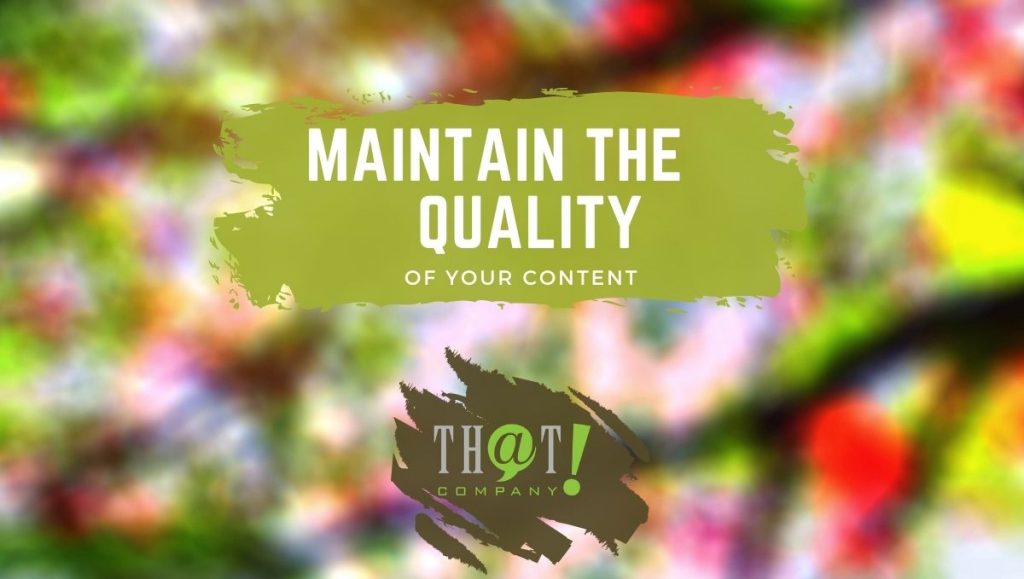
이것은 말할 것도 없이 간다. 로고 및 이미지와 같은 모든 디자인 요소가 항상 고해상도인지 확인하십시오. 좋은 그래픽 디자인이라도 낮은 해상도로 인해 요소가 흐려지면 좋지 않게 보일 수 있습니다. Canva, Fotor, Pixabay와 같은 많은 웹사이트에서 고해상도의 로열티 프리 이미지와 아이콘을 다운로드할 수 있습니다. 이미지 인쇄에 가장 적합한 해상도는 300dpi입니다. 모든 파일의 최소 해상도는 300dpi여야 합니다. 그러나 웹 사이트용 그래픽 디자인을 만드는 경우 표준 화면 해상도는 72dpi입니다. 고해상도 이미지는 웹 페이지의 로딩 속도를 크게 저하시킬 수 있기 때문입니다.

이미지의 해상도를 확인하려면 이미지를 마우스 오른쪽 버튼으로 클릭하고 파일 속성 탭에서 크기를 확인하면 됩니다. 또한 크기를 조정하는 동안 이미지가 뒤틀리지 않도록 하십시오. 이것은 이미지의 해상도를 유지하는 데 도움이 됩니다.
투명 요소 추가:
이미지에 투명도를 추가하여 항상 여러 레이어를 실험할 수 있습니다. 이것은 배경 이미지 위에 이미지를 중첩하는 데 도움이 될 수 있지만 여전히 관찰자에게 두 이미지를 모두 표시하는 데 도움이 될 수 있습니다. 여러 레이어를 만드는 방법을 배우면 이미지에 창의력을 더하는 데 도움이 될 수 있습니다. 투명도를 사용하면 투명한 로고와 같은 미묘한 워터마크를 그래픽 디자인에 추가하여 디자인을 저작권 침해로부터 보호할 수 있습니다.
올바른 쓰기.
이것을 충분히 강조할 수는 없습니다. 디자인의 텍스트 또는 카피는 텍스트 부분이 아무리 작더라도 크리에이티브 요소만큼 중요합니다. 귀하의 사본에 문법적 또는 구두점 오류가 있어서는 안 됩니다. 단 하나의 텍스트 오류라도 좋은 그래픽 디자인을 망칠 수 있습니다. 항상 교정을 하거나 Grammarly와 같은 온라인 리소스를 사용하여 작업의 철자를 확인하십시오. Grammarly는 자동으로 철자, 구두점 또는 문법 오류를 구현 준비가 된 솔루션과 함께 선택합니다. 줄 바꿈, 줄 바꿈, 쉼표 및 큰따옴표의 사용은 텍스트의 중요한 요소 중 일부이며 올바르게 사용하면 텍스트 내용을 올바르게 분리하고 구성하는 데 도움이 될 수 있습니다.
이것을 충분히 강조할 수는 없습니다. 디자인의 텍스트 또는 카피는 크리에이티브 요소만큼 중요합니다. Click To Tweet텍스트의 가독성 보장:
텍스트에 오류가 없는지 확인한 후 다음 단계는 독자에게 친숙한지 확인하는 것입니다. 텍스트의 가시성을 높이려면 항상 텍스트와 배경에 대비되는 색상을 사용하십시오. 밝은 배경은 빨간색이나 파란색과 같은 어두운 텍스트 색상과 잘 어울리고 어두운 배경은 흰색이나 분홍색과 같은 밝은 색상을 허용합니다. 이미지가 단색 대신 배경에 사용되는 경우 대비되는 색상으로 이미지에 공백이나 음수 공간이 있는지 확인하십시오. 배경 이미지의 투명도를 변경하여 가시성을 약간 줄여 오버레이 텍스트가 더 잘 보이도록 할 수도 있습니다. 또는 배경 이미지를 불투명하게 만들고 텍스트를 더 밝게 만들 수 있습니다. 대부분의 그래픽 디자인 소프트웨어에는 배경의 밝기, 대비 또는 채도를 변경하여 텍스트를 더 잘 보이게 할 수 있는 수많은 필터도 포함되어 있습니다.
텍스트를 적절하게 사용하면 의도한 메시지가 청중에게 전달되는 데 도움이 되기 때문에 텍스트를 읽을 수 있는지 확인하는 것이 매우 중요합니다.
모양과 아이콘을 사용하여 정보 전달:

일반 텍스트가 아닌 다양한 모양과 아이콘을 사용하여 만든 인포그래픽을 통해 메시지를 전달할 수 있습니다. 앞서 언급했듯이 다양한 웹사이트에서 수백 가지의 벡터 아이콘과 고해상도 모양을 완전 무료로 얻을 수 있습니다. 인포그래픽을 사용하면 메시지가 더 매력적일 뿐만 아니라 더 적은 공간으로 더 많은 정보를 전달할 수 있습니다. 그리고 우리는 이제 그래픽 디자인에서 공간이 모든 것을 의미한다는 것을 압니다.
이 팁이 하룻밤 사이에 전문가가 되는 것은 아니지만 구축할 수 있는 훌륭한 기초가 됩니다. 창의성은 복잡한 디자인만을 의미하지 않습니다. 위와 같은 간단한 규칙을 사용하면 누구나 자신의 디자인 목표를 달성하는 데 도움이 될 수 있는 단순하지만 매우 효율적이고 창의적인 그래픽 디자인을 쉽게 만들 수 있습니다. 웹사이트 디자인 방법에 대한 추가 정보는 링크를 클릭하세요!
